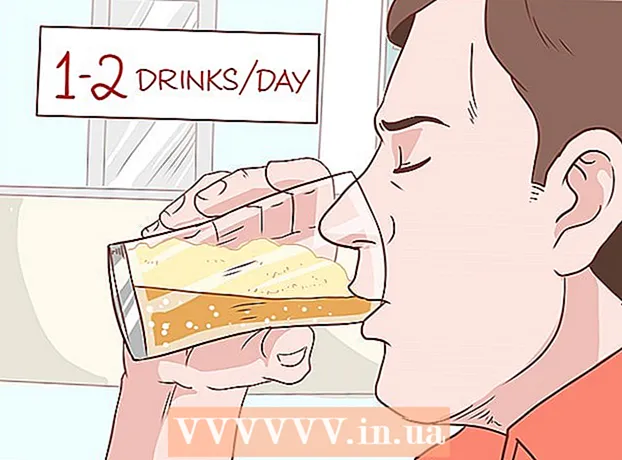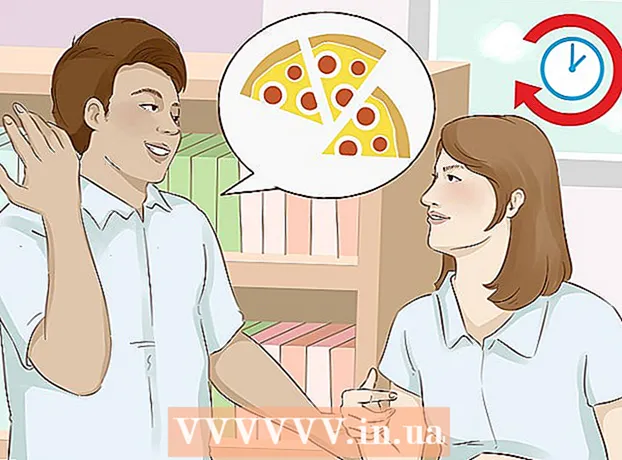Isi
VPN atau Virtual Private Network adalah cara bagi individu atau bisnis untuk melindungi data dan identitas pribadi. VPN digunakan untuk memblokir alamat IP dan mengalihkan ke situs web lain. VPN berguna untuk memblokir situs yang melacak data dan kebiasaan browsing Anda, atau untuk melihat situs web dan layanan yang tidak tersedia di wilayah Anda. VPN juga meningkatkan tingkat keamanan terhadap organisasi pemerintah atau peretas, terutama saat menggunakan layanan Wi-Fi publik. Beberapa VPN mengizinkan karyawan untuk mengakses sumber daya perusahaan saat tidak berada di kantor. Ada banyak layanan VPN yang bisa dipilih, baik gratis maupun berbayar. Menggunakan VPN semudah menginstal perangkat lunak di komputer, ponsel, atau tablet Anda dan meluncurkannya.
Langkah
Bagian 1 dari 2: Penyiapan VPN

Nyalakan komputer dan hubungkan ke jaringan. Jika Anda berada di rumah, komputer Anda secara otomatis akan terhubung ke jaringan. Jika Anda bekerja di tempat umum seperti bandara atau kedai kopi, Anda harus menghubungkan diri Anda secara online jika ini adalah kunjungan pertama Anda ke tempat ini.- Karena tidak ada VPN, berhati-hatilah saat menggunakan Wi-Fi publik. Sebaiknya matikan aplikasi sensitif seperti email sampai aman.
Putuskan apakah akan menggunakan perangkat lunak VPN berbayar atau gratis. VPN hadir dalam 2 versi: berbayar dan gratis, keduanya berfungsi dengan baik. Anda tidak perlu memiliki pengaturan VPN lengkap jika Anda hanya ingin mengakses Netflix atau BBC iPlayer dari negara lain, atau ingin menjaga kredensial sosial Anda tetap aman saat menggunakan Wi-Fi di kedai kopi; versi gratisnya masih bisa memenuhi kebutuhan Anda. Namun, jika Anda mencari enkripsi yang lebih komprehensif untuk menyembunyikan semua aktivitas Anda dari pengawasan pemerintah atau pelacakan data dari biro iklan, Anda harus memilih versi berbayar. .
- Ketahuilah bahwa layanan gratis sering kali menambahkan beberapa bilah alat, aplikasi, atau iklan pihak ketiga yang tidak diinginkan di situs web yang Anda kunjungi.
- Ada banyak layanan VPN gratis tetapi sangat andal di luar sana seperti VPN Gate, TunnelBear, ProtonVPN, Windscribe, Cyber Ghost, dan Starter VPN. Ingatlah bahwa sebagian besar VPN gratis akan membatasi penyimpanan gratis, menjual data pengguna ke pihak ketiga, mengunduh banyak iklan, atau memberi label uji coba. Namun, beberapa layanan VPN seperti ProtonVPN, seperti yang dinyatakan di situs web mereka, tidak memiliki iklan yang menyerang privasi, tidak ada malware, tidak ada batasan bandwidth, dan tidak ada penjualan data pengguna. untuk pihak ketiga. Namun, ini juga memiliki beberapa batasan, seperti akses simultan ke server dan perangkat yang Anda gunakan.
- Sebagian besar layanan VPN berfungsi di Windows, Mac, tablet, dan ponsel cerdas.
- VPN dapat digunakan di dalam perusahaan untuk terhubung secara pribadi dengan orang-orang dan melindungi informasi sensitif perusahaan.

Unduh VPN yang Anda inginkan. Kunjungi situs web layanan VPN. Anda akan melihat tombol unduh di beranda, atau tautan unduhan di bilah navigasi situs. Klik tombol unduh dan ikuti petunjuk untuk memilih versi yang kompatibel dengan sistem operasi Anda.- Jika Anda perlu menggunakan VPN untuk bekerja, hubungi departemen TI perusahaan Anda untuk mendapatkan perangkat lunak VPN. Anda perlu menginstal perangkat lunak di komputer Anda untuk mengakses server perusahaan. Departemen TI akan menentukan apakah komputer Anda kompatibel dengan perangkat lunak VPN, jika tidak, mereka akan menyesuaikan dan membantu Anda menginstal perangkat lunak dan mengkonfigurasi ulang pengaturan akses VPN.
- Banyak perangkat lunak VPN menawarkan opsi unduhan iOS dan Android. Jika Anda membuka situs web perusahaan di komputer Anda, klik tautan yang sesuai dengan sistem operasi telepon. Anda akan dibawa ke toko aplikasi telepon.
- Jika Anda tidak menggunakan komputer pribadi dan ingin mengunduh VPN langsung ke ponsel Anda, buka toko aplikasi di ponsel Anda dan cari kata kunci VPN, unduh aplikasi langsung ke perangkat Anda.

Instal perangkat lunak VPN. Setelah mengunduh perangkat lunak VPN ke komputer Anda, cari file unduhan. Buka file dan ikuti petunjuk penginstalan, lalu luncurkan perangkat lunak. Beberapa perangkat lunak VPN seperti CyberGhost dapat digunakan tepat setelah membuat akun. Yang lain meminta Anda untuk mendaftar dengan alamat email.- Di Mac, buka file .dmg dan diminta untuk menyeret aplikasi ke dalam folder Aplikasi (Aplikasi). Jika kata sandi dibuat di komputer, Anda akan diminta untuk memasukkannya sebelum Anda menjalankan aplikasi untuk pertama kali.
- Di Windows, buka file.exe dan ikuti petunjuk penginstalan. Setelah menginstal VPN, luncurkan perangkat lunak di menu Mulailah (Mulai).
- Di smartphone, mulai aplikasi dari desktop. Anda akan diminta untuk masuk ke akun Anda atau membuat yang baru jika Anda tidak memilikinya.
Bacalah persyaratan penggunaan. Jika Anda menggunakan VPN untuk penggunaan pribadi, jangan lupa untuk membaca ketentuan penggunaan. Beberapa VPN, terutama yang gratis, sering kali memasang aplikasi perantara atau menetapkan batas penyimpanan. Jangan lupa untuk mencari tahu apa yang ditawarkan dan ditanyakan oleh layanan VPN kepada Anda, atau informasi apa yang mereka kumpulkan.
- Baca ulasan di forum online untuk mengetahui software mana yang bagus.
Bagian 2 dari 2: Menggunakan VPN
Mulai perangkat lunak VPN. Setelah mengunduh dan menginstal VPN, saatnya untuk boot. Temukan aplikasi di direktori Aplikasi, Bilah tugas (Toolbar) atau desktop.
- Di Windows, Anda dapat menemukan ikon aplikasi di desktop Anda atau mengklik ikon Windows di sudut kiri bawah layar untuk memilih perangkat lunak di bawah Bilah tugas atau menu Program (Program).
- Di Mac, Anda dapat menemukan aplikasi VPN di folder '' Aplikasi '.
Ikuti petunjuk. Sebagian besar perangkat lunak VPN menyediakan instruksi sederhana untuk membantu Anda mengenal layanan tersebut saat pertama kali Anda menggunakannya. Beberapa layanan seperti CyberGhost tidak memerlukan tindakan apa pun selain mengeklik tombol kuning di tengah jendela perangkat lunak. TunnelBear mengharuskan Anda menyiapkan akun. Anda dapat menyesuaikan pengaturan agar sesuai dengan pengalaman pribadi Anda.
- Sebagian besar aplikasi memiliki opsi untuk terhubung secara otomatis saat Anda memulai komputer.
- Sering ada opsi penggantian TCP (mengesampingkan Transport Control Protocol). Artinya, jika penyedia jaringan Anda memblokir koneksi, Anda dapat memaksa VPN untuk menggunakan TCP (Transport Control Protocol) yang lebih stabil, meskipun lebih lambat.
Masukkan nama pengguna dan kata sandi Anda saat diminta. Jika Anda tidak memiliki akun, Anda harus mendaftar yang baru. Jika Anda menggunakan VPN perusahaan atau perangkat lunak pribadi, ini akan membantu Anda mengakses jaringan dengan lebih aman. Pada langkah ini, cara Anda melakukannya bergantung pada cara perusahaan Anda mengonfigurasi akses VPN.
- Perangkat lunak VPN dapat membuka jendela baru yang terlihat seperti desktop, meskipun ini hanyalah desktop virtual tempat Anda dapat mengakses sumber daya perusahaan. Jika VPN Anda tidak memulai desktop virtual, departemen TI Anda akan memberi Anda instruksi untuk mengakses sumber daya perusahaan.
Aktifkan VPN. Setelah mendaftar dan masuk, Anda dapat mengaktifkan VPN untuk melindungi identitas Anda, melindungi file agar tidak diakses di jaringan, atau mengakses situs web dan konten yang tidak tersedia di negara Anda. Anda dapat mengubah pengaturan untuk mengizinkan VPN untuk secara otomatis aktif dan terhubung secara acak ke jaringan, atau memilih kapan dan bagaimana Anda terhubung.
- Jika Anda menggunakan VPN gratis, biasanya layanan akan membatasi kapasitas selama sebulan, atau memiliki waktu penggunaan yang terbatas. Oleh karena itu, Anda sebaiknya hanya mengaktifkan VPN saat Anda perlu mengamankan alamat IP Anda. Misalnya, Anda sebaiknya menggunakan VPN saat mengakses Wi-Fi publik di kedai kopi, bukan saat di rumah.
- Anda dapat menggunakan VPN untuk menonton Netflix di negara lain, VPN memungkinkan Anda untuk mengakses film dan acara TV yang tidak tersedia di wilayah Anda. VPN memungkinkan Anda memilih lokasi saat ini dengan mengubah alamat IP, Anda dapat memilih negara mana saja. Jika Anda berada di Inggris Raya, Anda dapat mengubah lokasi ke AS untuk menonton Netflix AS.
Nasihat
- Departemen TI Anda dapat memberi Anda kata sandi VPN default, lalu mengubahnya sendiri. Setel sandi khusus yang mudah diingat, dan jangan menuliskannya di catatan tempel atau di dekat komputer Anda. Hindari menggunakan tanggal lahir, nama orang terdekat keluarga atau hal lain yang bisa ditebak.
- Beri tahu IT jika Anda lupa kata sandi atau VPN tidak lagi mengizinkan Anda untuk mengakses.
- Hubungi departemen TI Anda segera jika Anda menginstal ulang atau memutakhirkan sistem operasi Anda, atau memulihkan komputer Anda ke waktu sebelumnya. Komputer mungkin kehilangan pengaturan VPN.
- Cari tahu tentang perangkat lunak VPN yang Anda rencanakan untuk digunakan di forum sebelum mengunduh ke perangkat Anda. Pastikan perangkat lunak tidak mengumpulkan informasi Anda.
- Sebagian besar perangkat lunak VPN gratis dapat melayani kebutuhan untuk mengakses jaringan pribadi di server yang aman saat Anda tidak di rumah.
- Jika Anda memiliki versi VPN berbayar, pastikan metode pembayaran Anda aman dan VPN menyediakan layanan yang Anda butuhkan.